随着GT630显卡的普及,不少用户遭遇了开机黑屏的困扰。而针对这一问题的解决策略也十分简易明了。本文将深入解析黑屏问题的根源,为阁下提供一套高效解决方案以尽快恢复电脑的正常运作。
1.确认硬件连接

在解决GT630显卡安装后出现的黑屏问题时,首要步骤是确保硬件连接无误。请仔细查看显卡是否插接在主板对应的PCI-E插槽上,同时确保与插槽的接触面整洁无异物,同时也要认真检查显卡的电源线是否稳定接入,以保证显卡正常运行所需的电力供应。
若硬件无碍而仍现黑屏,则极可能系显卡驱动或系统设定引发的问题。
2.检查显卡驱动
显卡驱动作为显卡运作的重要组成部分,在新装显卡后应立即升级至已认证的最新版本,确保其与硬件最新特性的无缝匹配,并有效消除潜在故障。用户可访问显卡制造商官方网站获取最新驱动程序,依据指示完成安装步骤即可。

某些用户在装载显卡驱动过程中,误选了不适配的版本,引发黑屏等硬性故障。因此,建议大家挑选与其硬件及操作系统相匹配的驱动版本,以避免类似问题发生。
3.检查BIOS设置

在某些情况下,黑屏故障可能源于BIOS设置不当。建议您进入BIOS模式,核查并适当调整显卡显示优先级至PCI-E级别以确保显卡能被正常识别及启用。
另外,升级主板BIOS固件亦可解决潜在的兼容性难题及漏洞,提升系统稳健度。
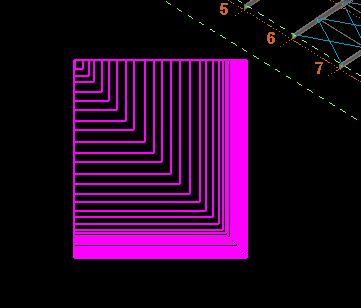
4.检查显示器连接
除显卡自身问题外,显示器接线不当亦可能引发黑屏现象。建议用户确认显示器接驳情况,替换不同连线或插口测试,以便排查显示器硬件故障。

同时,我们也建议您尝试将此显示器接入其它设备检测其运作状况。若显示器在其他设备中仍能正常运作,则该问题更有可能与显卡或计算机的其他组件有关。
5.安全模式启动
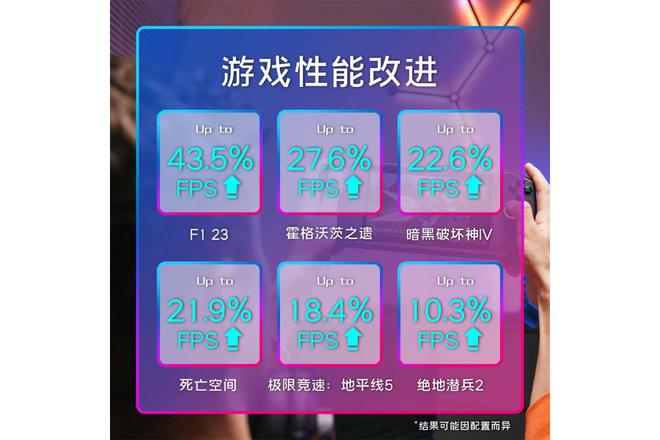
若上述措施仍无法有效处理问题,建议您尝试进入安全模式运行系统。在安全模式下,仅载入基本设备驱动及设定,有助于避开可能引发的软件冲突与启动异常。
进入安全模式可详细检测及修正系统配置,进而有效解决引发黑屏故障的问题。若系统在安全模式中能够顺利启动,这通常与部分第三方应用软件或者驱动存在关联,需进一步进行核实并采取相应措施加以解决。
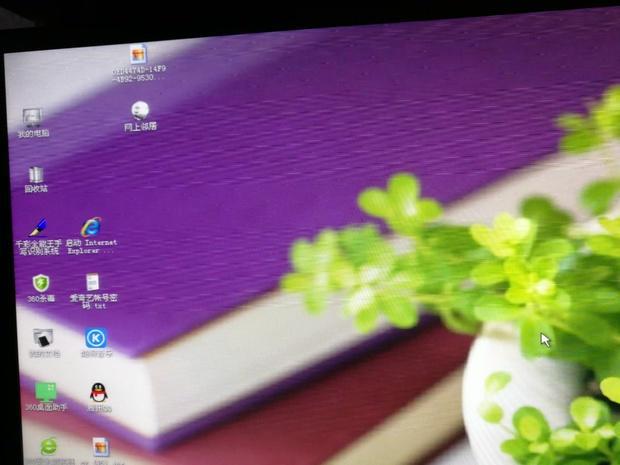
6.硬件故障排除
若上述措施均未奏效,则极有可能是显卡或其他硬件设备发生故障。此时建议您首先尝试清理显卡插槽,并重新插入显卡,从而消除潜在的接触不良因素。
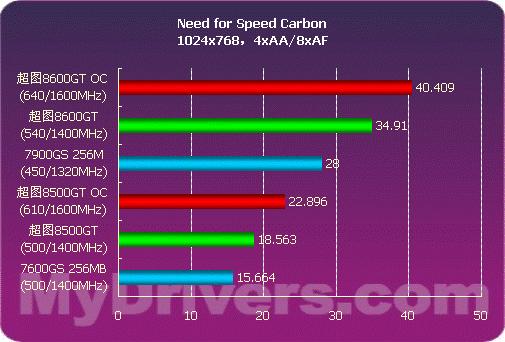
接入别台电脑检测显卡性能,以确证其正常运行。倘若问题照旧,显见为显卡自身之故,宜及时更换或维修。
7.寻求专业帮助

若尝试上述措施仍未能解决GT630显卡安装后黑屏的问题,用户应考虑向专业技术团队求助。您可直接咨询显卡制造商或者送修至电脑维修中心获取援助与专业意见,以便尽快修复故障,使电脑正常运行。
总之,GT630显卡安装后发生黑屏现象,可能源于多类原因,如硬件链接不当、显卡驱动故障、BIOS设定错误、显示器连接不畅及硬件损坏等。面对上述各类状况,用户可采用上述针对性措施加以解决,使计算机恢复至正常运行状态。




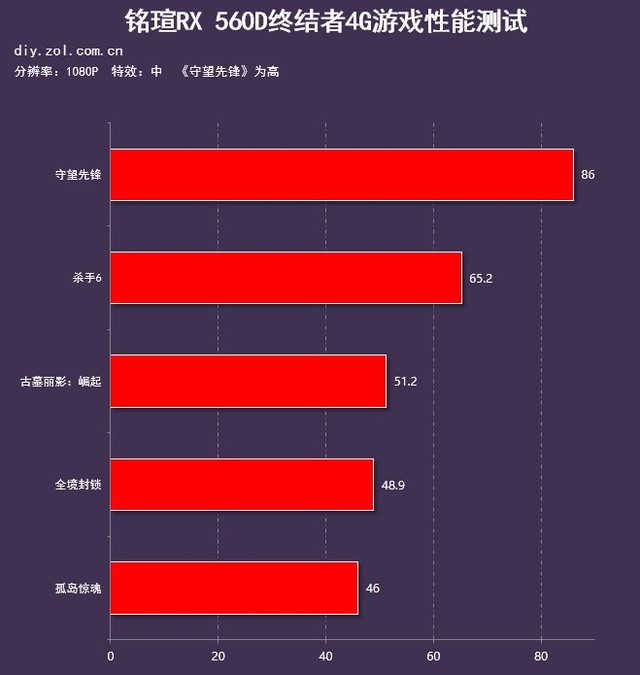




发表评论